Endlich wird es war. Es gibt nun eine Möglichkeit, ein oder auch mehrere Fenster immer im Vordergrund zu halten. Das bedeutet, dass Ihr Euch geöffnete Programme so einstellen könnt, dass sie immer auf dem Desktop sichtbar sind, egal welche weiteren Fenster Ihr öffnet oder auf dem Desktop verschiebt.
Somit könnt Ihr Fenster, die Ihr auf jeden Fall im Blick haben wollt, immer im Vordergrund anzeigen lassen. Dieses „Always on Top“ Feature wurde nun endlich in die Windows bzw. Microsoft PowerToys integriert und funktioniert ab der PowerToys Version v0.53.1. Den passenden Downloadlink für die PowerToys Version mit der Always on Top Funktion findet Ihr am Ende dieses Beitrages.
Nach dem Download und der Installation der PowerToys mit der „Immer im Vordergrund“ Funktion könnt Ihr in den Einstellungen noch einige Anpassungen vornehmen.
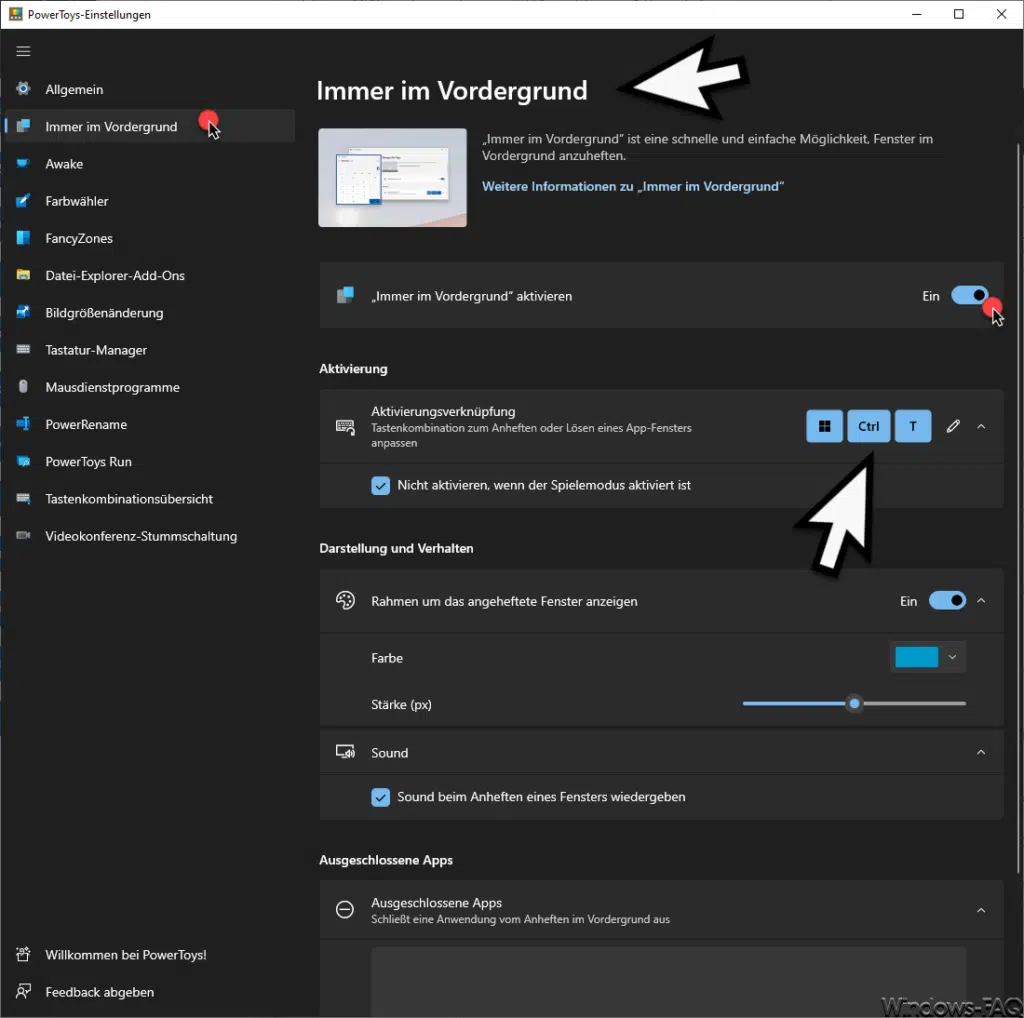
Hier könnt Ihr die „Immer im Vordergrund“ Funktion aktivieren oder auch deaktivieren und festlegen, mit welcher Tastenkombination Ihr das Fenster in der Vordergrund legen möchtet. Standardmäßig ist hier die Tastenkombination
Windows-Logo-Taste + CTRL (STRG) + T

hinterlegt. Das bedeutet, dass Ihr das Fenster, welches Ihr immer im Vordergrund anzeigen lassen möchtet, einfach einmal anklickt und dann die Tastenkombination „Windows-Taste + STRG + T“ drücken müsst. Dann wird um das Fenster im Vordergrund automatisch ein dünner blauer Rahmen gezogen, damit Ihr optisch sehen könnt, welches bzw. welche Fenster immer im Vordergrund auf dem Desktop angezeigt werden. Dies sieht dann beim Taschenrechner, die immer im Vordergrund auf dem Desktop angezeigt werden soll, wie folgt aus.
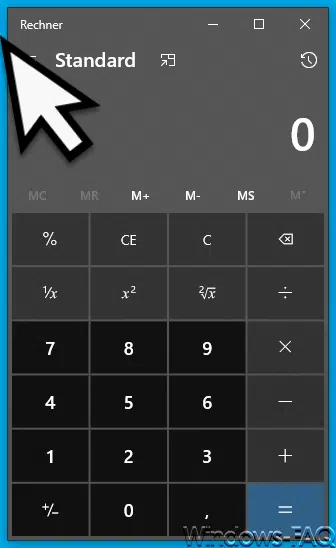
Wir Ihr in den Einstellungen der „Immer im Vordergrund“ Funktion sehen könnt, könnt Ihr diese Farbe der Umrahmung auch verändern. Genauso auch die Rahmenbreite. Außerdem könnt Ihr einstellen, ob ein Sound abgespielt werden soll, wenn ein Fenster permanent in den Vordergrund angedockt bzw. angeheftet wurde.
Zusätzlich könnt Ihr noch eine Ausschlussliste von Apps angeben, für die das Anheften an den Vordergrund nicht aktiviert werden kann.
Wie schon angedeutet, könnt Ihr auch mehrere Fenster gleichzeitig immer im Vordergrund halten, wenn Ihr das möchtet. Einfach bei jedem Fenster, welches Ihr permanent auf Eurem Desktop bzw. Eurem Monitor angezeigt haben wollt, per Tastenkombination permanent in den Vordergrund bringen. Alle Fenster werden dann entsprechend mit dem blauen Rahmen optisch markiert.
Insgesamt muss man sagen, dass sehr viele Anwender auf dieser Funktion zum Halten von Programmen im Vordergrund gewartet haben. Schön, dass Microsoft diese Always on Top Funktion nun endlich bereitstellt.
Download Always on Top PowerToys
Hier nachfolgend findet Ihr den direkten Downloadlink für die aktuellen PowerToys incl. der „Immer im Vordergrund“ Funktion. Viel Spaß damit.
– Download PowerToys mit Always on Top (Immer im Vordergrund)
– Monitor Hersteller und Seriennummer per PowerShell auslesen

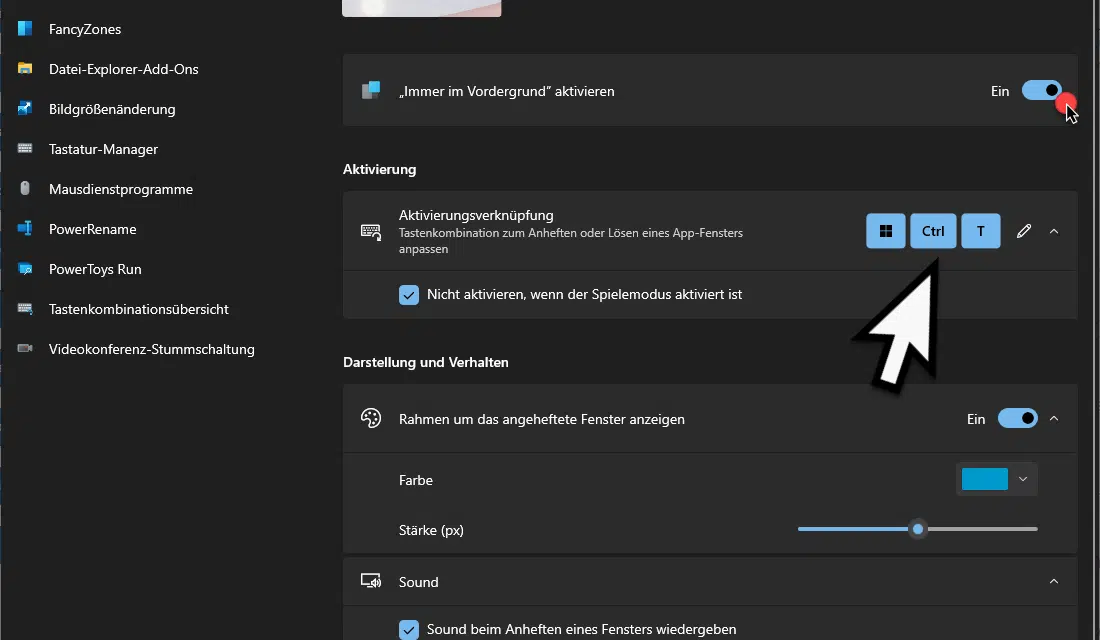

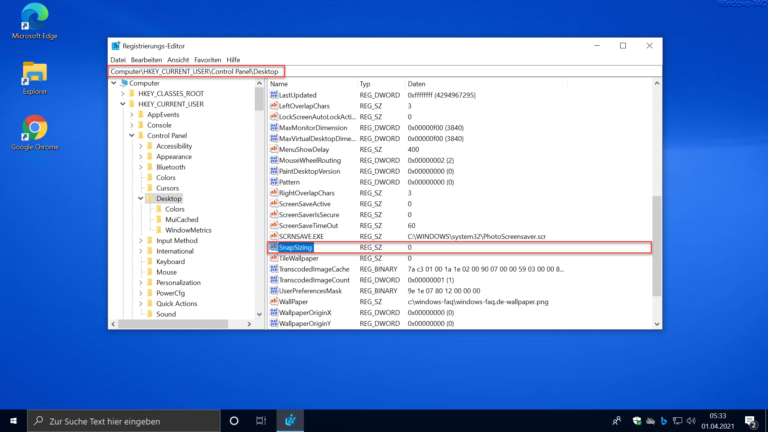

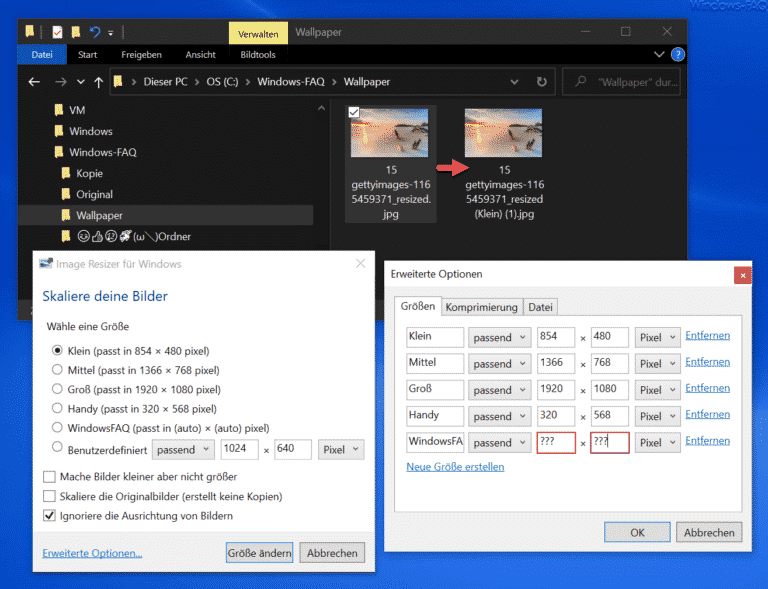
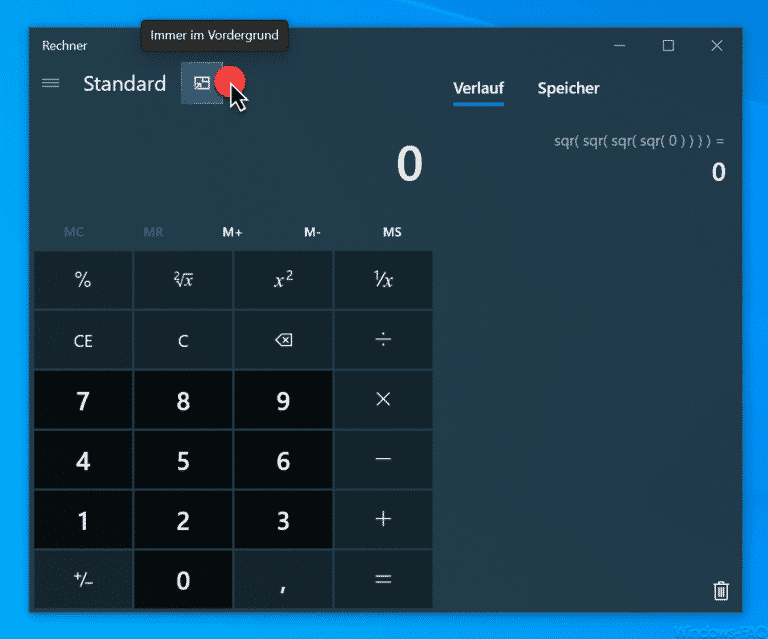
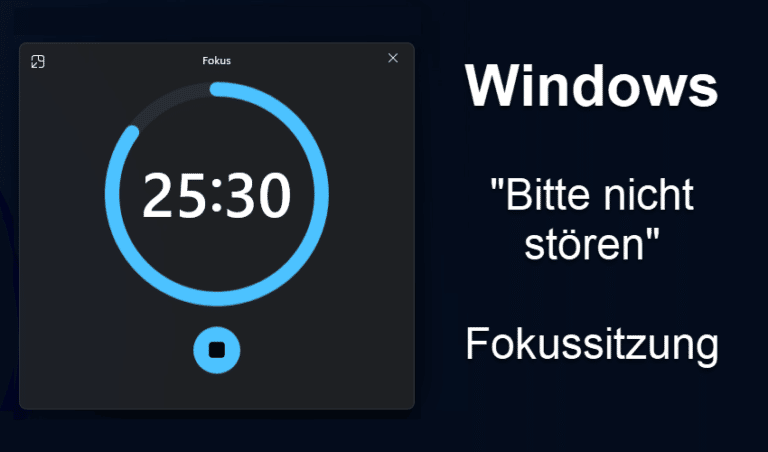


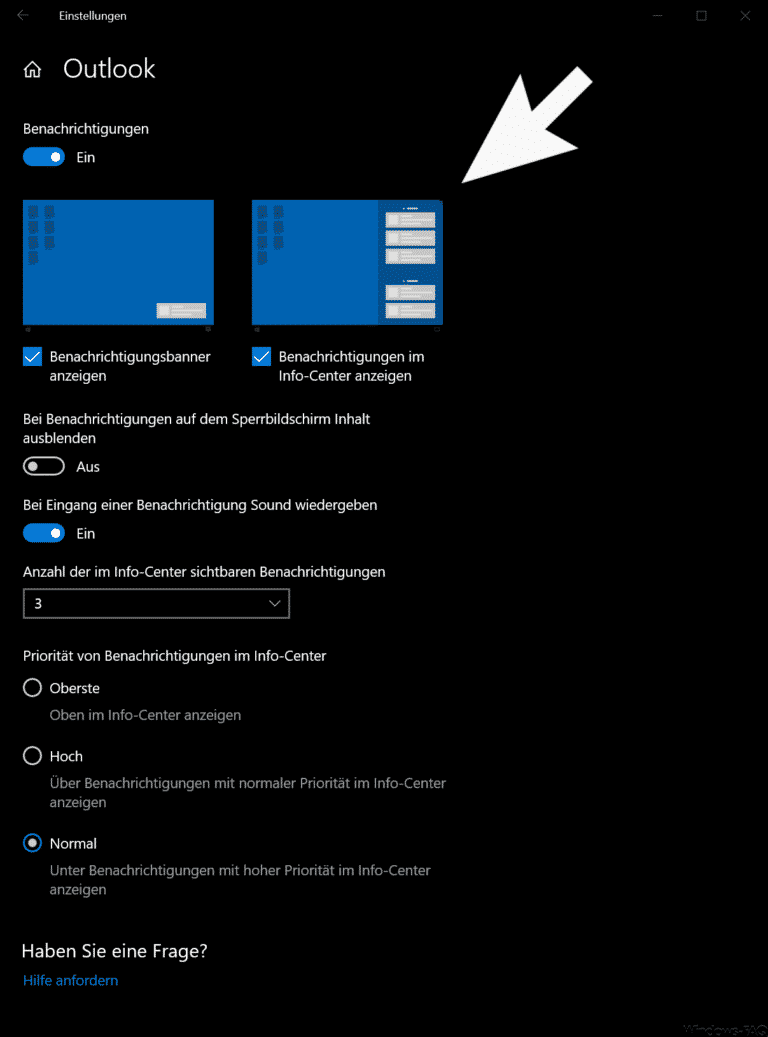
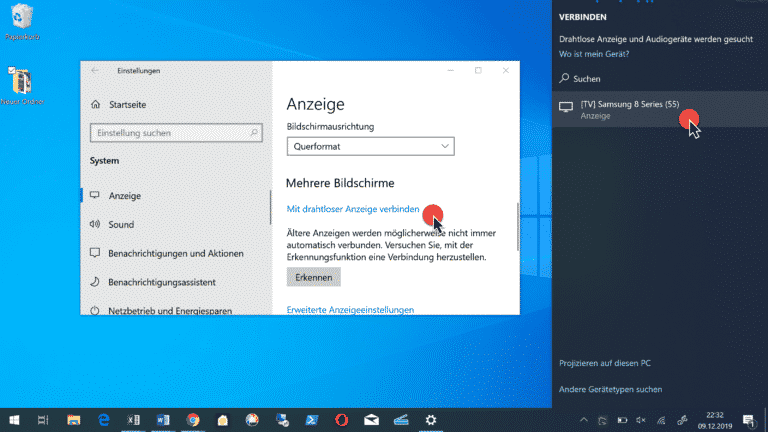
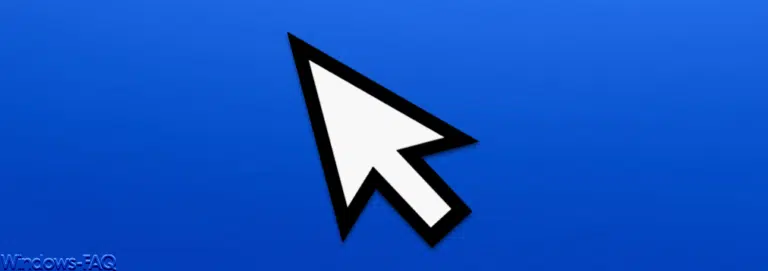



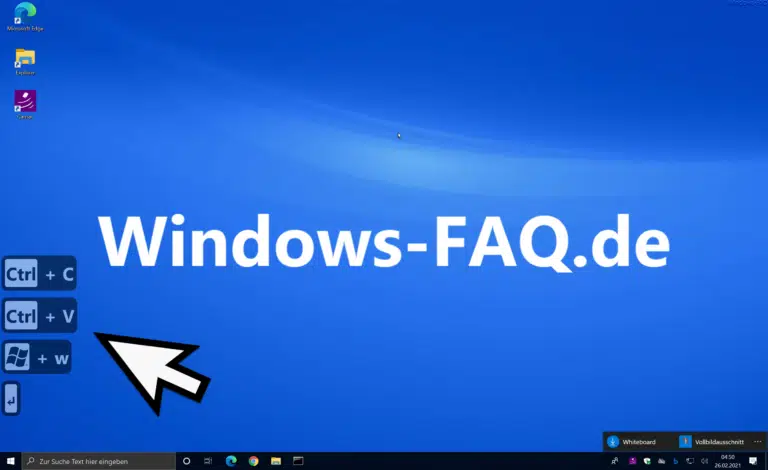
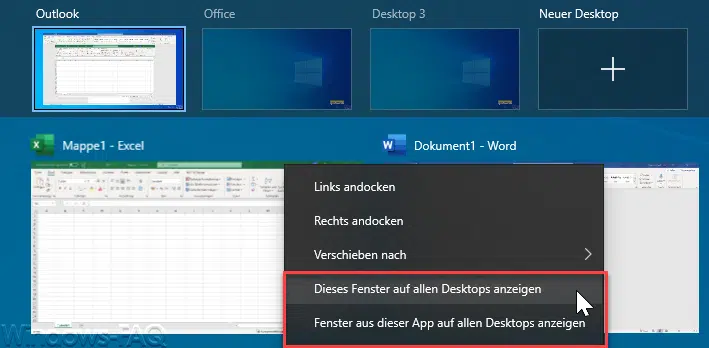




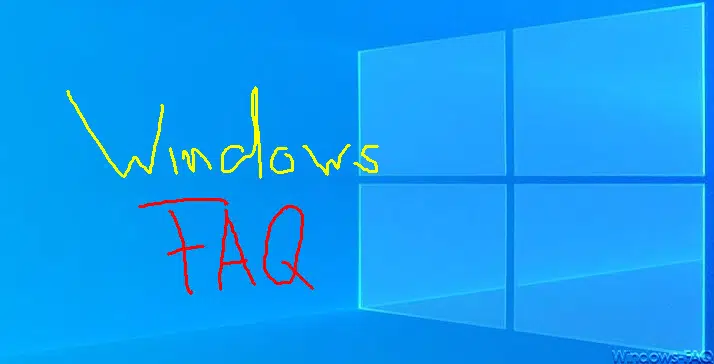
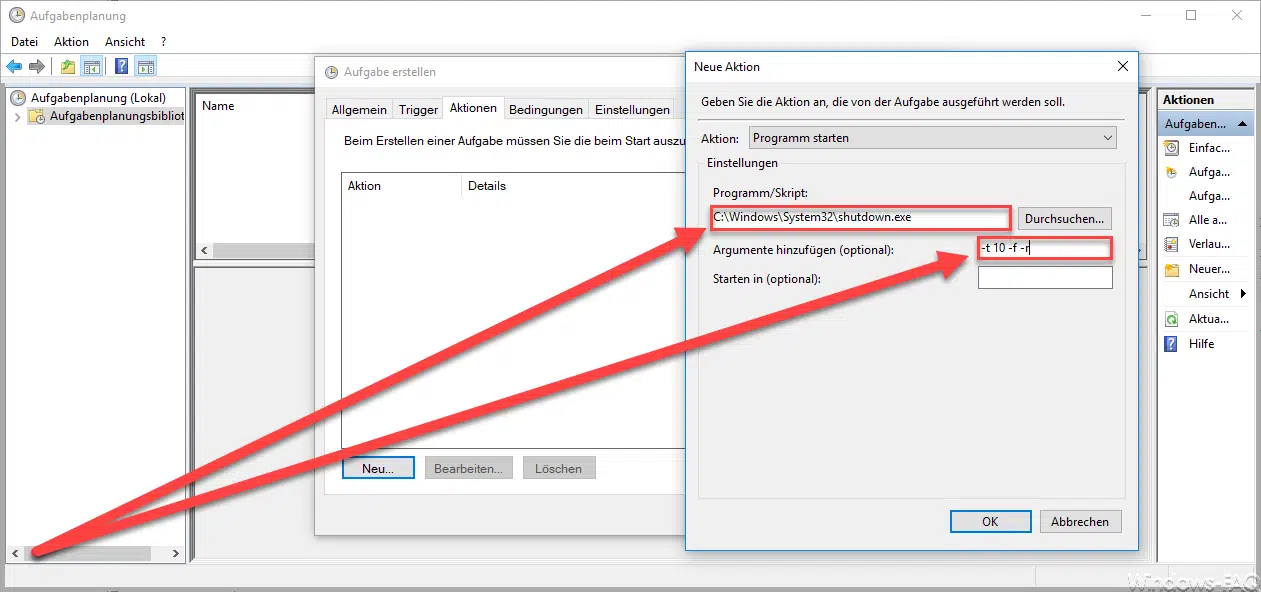







GANZ TOLL WINDOWS und was ist wenn man den browser NICHT im vordergrund willl, warum wird dafür kein kürzel genannt ? das obrige geht nämlich nur in eine richtung.